
INHOUDSOPGAWE:
- Outeur John Day [email protected].
- Public 2024-01-30 07:27.
- Laas verander 2025-01-23 12:53.



Hierdie week laser ons graaf kurk met behulp van ons Speedy 400 lasergraveer masjien. Ons maak vandag lasergraveer telefoondose met ons kurkmateriaal. Ons wys u verskillende tegnieke om unieke telefoonhoewe te maak met behulp van ons kurkbord.
Ons het ook 'n telefoonhoes in 3D gedruk met ons MakerBot Replicator wat ons by Proto3000 gekry het (https://www.proto3000.com). Ons lasergraveer die kas en plaas ons kurkmateriaal daarin.
Die kurkblaaie is 36 "x 12" groot en kom in 4 diktes: 0,8 mm, 1,5 mm, 3 mm, 6 mm.
Kurkmateriaal:
Trotec Laser Canada 1705 Argentia Road, Unit 9 Mississauga, ON L5N 3A9, Canada Telefoon: 1-855-838-1144 E-pos: [email protected]
Stap 1: Gravure

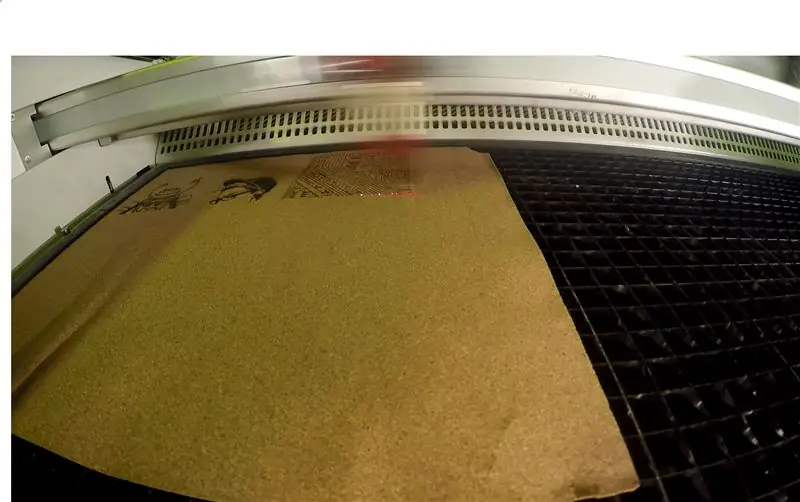

Ons plaas ons 0.8 mm Trotec Cork in ons lasermasjien en graveer die RGB -swart patroon (in ons kunswerklêer) op ons kurk.
Graveerinstellings: 80 krag, 100 spoed
Stap 2: Sny



Ons sny dan ons kurk. In die kunswerklêer is dit die RGB -rooi haarlyn van die omhulsel (CorelDraw), of die dunste lyn moontlik in Adobe Illustrator.
Laserinstellings: 60 krag, 1,2 spoed
Stap 3: Montering - (1) Duidelike omhulsel




Ons gebruik twee metodes vir montering.
1) Deursigtige omhulsel - vir ons deursigtige plastieksak het ons geen kleefstof nodig nie, plaas die kurk net in die tas en plaas die selfoon daarna. Die kurk bly tussen die telefoon en die tas.
Stap 4: Montering: (2) Gewone houer

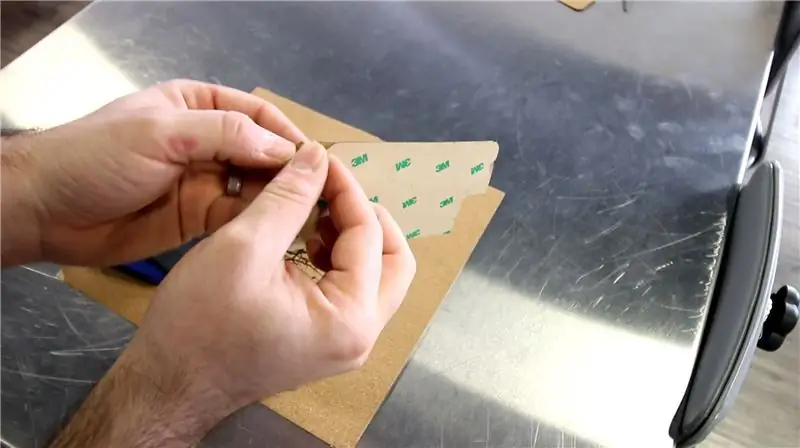

2) Gewone omhulsel - vir die gewone omhulsel het ons 3M kleefmiddel op die agterkant van ons kurk gebruik (wat ons teen 'n ekstra koste voorsien wanneer u ons materiaal koop). Ons haal die 3M -deksel af en plak die kurk eenvoudig bo -op die kas.
Stap 5: BONUSRONDE: 3D -gedrukte omhulsel



Vir ons laaste saak gebruik ons ons MakerBot 3D -drukker om die saak eers te druk.
Kunswerklêer aangeheg.
Stap 6: Graveer, sny en monteer



Ons graveer die ontwerp dan in ons 3D -gedrukte telefoonkas, lasersny die kurk met die 3M kleefmiddel en plak dit dan in ons 3D -gedrukte omhulsel.
Aanbeveel:
Neem wonderlike foto's met 'n iPhone: 9 stappe (met foto's)

Neem wonderlike foto's met 'n iPhone: die meeste van ons dra deesdae 'n slimfoon oral, daarom is dit belangrik om te weet hoe u u slimfoonkamera kan gebruik om fantastiese foto's te neem! Ek het net 'n paar jaar 'n slimfoon gehad, en ek hou daarvan om 'n ordentlike kamera te hê om dinge te dokumenteer wat ek
Raspberry Pi -boks met koelventilator met CPU -temperatuuraanwyser: 10 stappe (met foto's)

Raspberry Pi Box of Cooling FAN Met CPU Temperature Indicator: Ek het framboos pi (Hierna as RPI) CPU temperatuur aanwyser stroombaan in die vorige projek bekendgestel. Die kring wys eenvoudig RPI 4 verskillende CPU temperatuur vlakke soos volg.- Groen LED aangeskakel wanneer CPU temperatuur is binne 30 ~
Howto: Raspberry PI 4 Headless (VNC) installeer met Rpi-imager en foto's: 7 stappe (met foto's)

Howto: Raspberry PI 4 Headless (VNC) installeer met Rpi-imager en foto's: ek is van plan om hierdie Rapsberry PI te gebruik in 'n klomp prettige projekte in my blog. Kyk gerus daarna. Ek wou weer my Raspberry PI gebruik, maar ek het nie 'n sleutelbord of muis op my nuwe plek gehad nie. Dit was 'n rukkie sedert ek 'n Framboos opgestel het
Spel met 4 knoppies met een analoog invoer: 6 stappe (met foto's)

Spel met 4 knoppies met een analoog invoer: hierdie instruksies fokus op die gebruik van een analoog invoerlyn vir verskeie knoppies wat onafhanklik van mekaar opgespoor kan word. Al die speletjies (8 in t
Hoe om 'n rekenaar met maklike stappe en foto's uitmekaar te haal: 13 stappe (met foto's)

Hoe om 'n rekenaar uitmekaar te haal met eenvoudige stappe en foto's: dit is 'n instruksie oor hoe om 'n rekenaar uitmekaar te haal. Die meeste basiese komponente is modulêr en kan maklik verwyder word. Dit is egter belangrik dat u daaroor georganiseerd is. Dit sal u verhinder om onderdele te verloor, en ook om die montering weer
